Bạn đang gặp khó khăn với những khoảng trắng “vô hình” trong Excel khiến dữ liệu của bạn bị lỗi? Bài viết này sẽ hướng dẫn bạn cách loại bỏ triệt để mọi khoảng trắng đặc biệt trong Excel một cách nhanh chóng và đơn giản, KHÔNG cần sử dụng hàm Excel phức tạp.
Power Query chính là giải pháp tối ưu giúp bạn xử lý vấn đề này. Hãy cùng tìm hiểu cách thực hiện qua ví dụ cụ thể dưới đây.
Ký Tự Khoảng Trắng Đặc Biệt là gì?
Khoảng trắng đặc biệt là những ký tự ẩn trong Excel mà chúng ta không thể nhìn thấy bằng mắt thường. Chúng chiếm diện tích trong ô và có thể gây ra lỗi khi xử lý dữ liệu, ví dụ như dấu cách thừa, dấu xuống dòng (Alt + Enter), và nhiều ký tự đặc biệt khác. Mỗi ký tự này được đại diện bởi một mã CHAR cụ thể trong Excel, ví dụ:
CHAR(2),CHAR(9),CHAR(10),CHAR(13),CHAR(28),CHAR(29),CHAR(30),CHAR(31),CHAR(32),CHAR(129),CHAR(143),CHAR(144),CHAR(157),CHAR(160)
Một số hàm Excel như TRIM, SUBSTITUTE, REPLACE có thể xử lý khoảng trắng, nhưng việc áp dụng chúng để xóa khoảng trắng đặc biệt khá phức tạp, đặc biệt khi bạn không biết chính xác mã CHAR của ký tự cần xóa.


Ví dụ, ô C3 có vẻ chứa số 18, nhưng hàm ISNUMBER lại trả về FALSE, và phép tính C3 + 100 báo lỗi #VALUE!. Sử dụng hàm SUBSTITUTE để thay thế từng CHAR cũng rất mất thời gian.
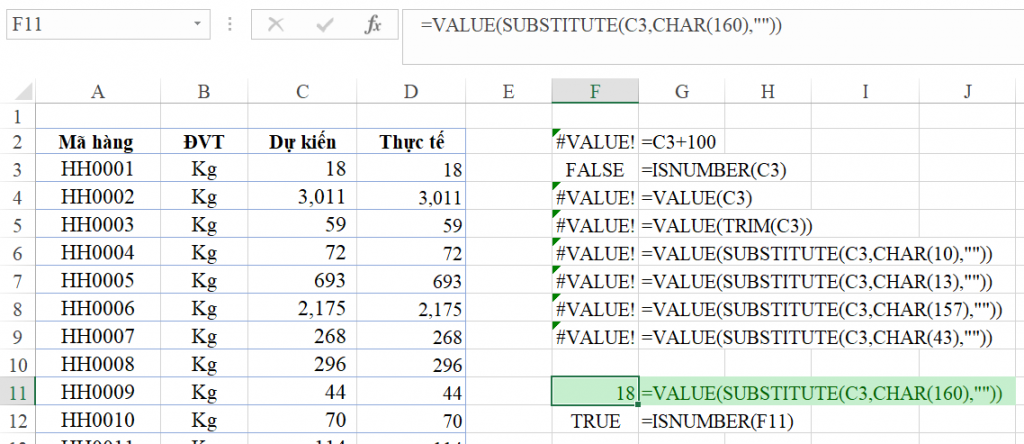
Vấn đề này thường gặp khi xử lý dữ liệu xuất từ các phần mềm khác. Vậy giải pháp nào hiệu quả và dễ dàng hơn?
Hướng Dẫn Xóa Khoảng Trắng Đặc Biệt bằng Power Query
Power Query là công cụ mạnh mẽ giúp bạn làm sạch và chuyển đổi dữ liệu một cách nhanh chóng. Dưới đây là các bước thực hiện:
Chuyển đổi dữ liệu thành bảng: Chọn vùng dữ liệu cần xử lý và chuyển đổi thành bảng (Table). Việc đặt tên bảng là tùy chọn.
Mở Power Query: Vào tab “Data” và chọn “From Table/Range” để đưa bảng dữ liệu vào Power Query.
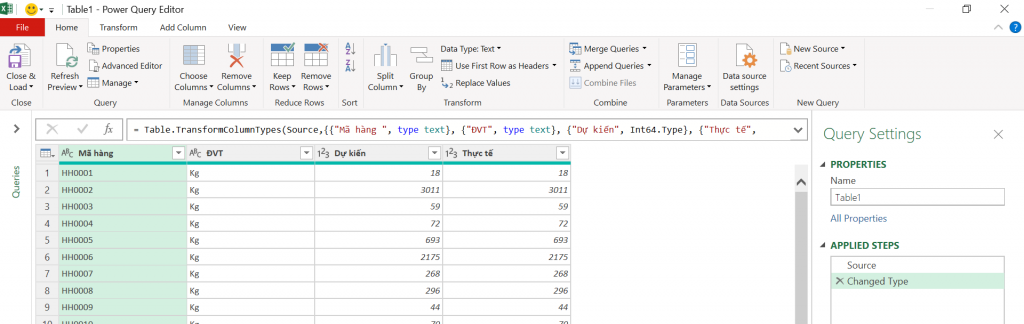
Chọn cột cần xử lý: Trong cửa sổ Power Query, chọn cột chứa khoảng trắng đặc biệt cần xóa. Trong ví dụ này, ta chọn cột “Dự kiến” và “Thực tế”.
Xóa khoảng trắng: Vào tab “Transform”, chọn “Format” và sau đó chọn “Trim”. Thao tác này sẽ loại bỏ tất cả khoảng trắng đặc biệt trong cột đã chọn.
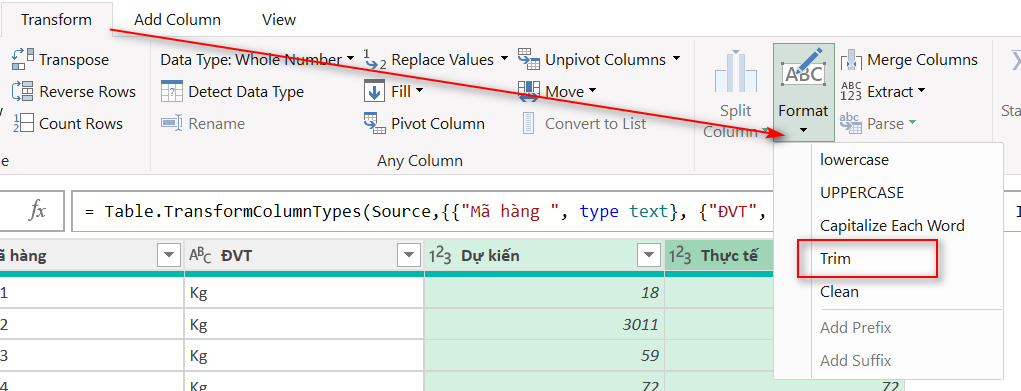
- Đổi định dạng số (nếu cần): Nếu cột dữ liệu là số, hãy đổi định dạng cột về dạng số.
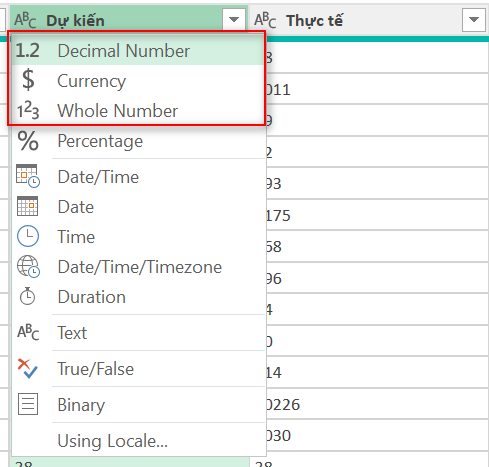
- Hoàn tất: Đóng cửa sổ Power Query và chọn “Load” để đưa dữ liệu đã xử lý về Excel.

Kết Luận
Với Power Query, việc xóa khoảng trắng đặc biệt trong Excel trở nên vô cùng đơn giản. Bạn không cần phải loay hoay với các hàm Excel phức tạp mà vẫn có thể làm sạch dữ liệu một cách nhanh chóng và hiệu quả. Việc làm chủ Power Query là bước đệm quan trọng để bạn tiếp cận với Power BI, công cụ phân tích dữ liệu mạnh mẽ của Microsoft. Đừng quên khám phá thêm các bài viết hữu ích về Excel và Power Query trên website của chúng tôi!














Discussion about this post